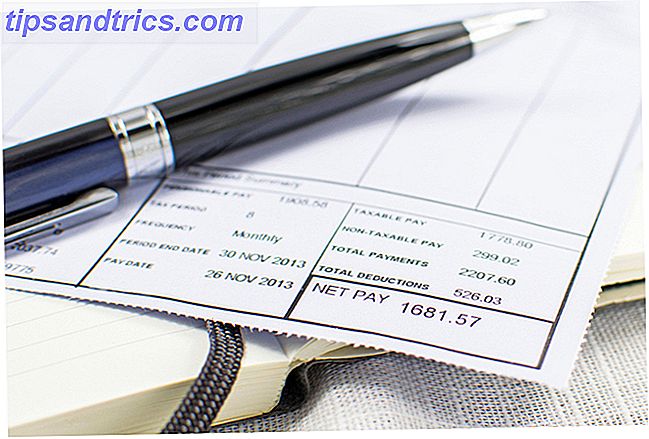Vaner. Vi har alle dem. Men er de gode eller dårlige?
Har du vane med å IKKE lagre filene dine på flere steder eller rydde ut alle de gamle greiene? Hva med de oppdateringspåminnelsene, har du vane til å ignorere dem?
Gode vaner kan høres ut som sunn fornuft, men når det kommer til å faktisk gjøre dem, velger vi ikke. Mesteparten av tiden er det ikke fordi vi ikke bryr oss, men vi tror det er for mye arbeid, eller kanskje forstår vi ikke betydningen av oppgaven.
Jeg har lagt ut viktige vaner du trenger for å ha den beste Windows-opplevelsen mulig. Og med Windows 10 kommer snart ut Når kommer Windows 10 ut, hvordan kan du få det og hva skjer med teknisk forhåndsvisning? Når kommer Windows 10 ut, hvordan kan du få det og hva skjer med teknisk forhåndsvisning? Windows 10 kommer snart. Fortsatt forvirret om hvordan oppgraderingen vil fungere og lurer på om tidslinjen? Vi har noen svar, selv om flere spørsmål forblir. Les mer, dette ville være en flott tid å skape nye og børste opp ting du kanskje har blitt litt laks i.
Oppdater, oppdater, oppdater
Windows-oppdatering
Først og fremst, la oss få de mest grunnleggende vaner ut av veien. Vi er alle skyldige i å ikke oppdatere. Enten det er Windows-oppdateringer, driveroppdateringer eller programvareoppdateringer, kan de virke som et ubehag - "Jeg må oppdatere på nytt? Men det gjorde jeg bare om dagen! "
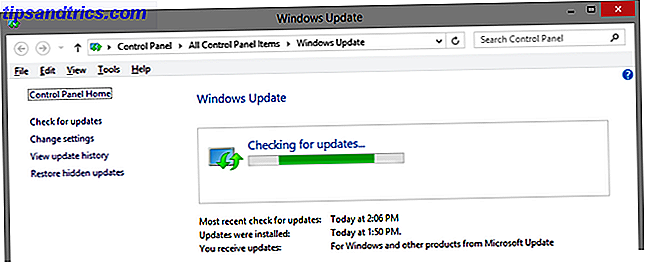
Du kan møte noen få forskjellige scenarier. En er at du er helt uvitende om behovet for å oppdatere 3 grunner til at du bør kjøre De nyeste Windows-sikkerhetsoppdateringene og oppdateringene 3 grunner til at du bør kjøre De nyeste Windows-sikkerhetsoppdateringene og oppdateringene Koden som inneholder Windows-operativsystemet inneholder sikkerhetssløyfehull, feil, inkompatibiliteter eller utdaterte programvareelementer. Kort sagt, Windows er ikke perfekt, det vet vi alle. Sikkerhetsoppdateringer og oppdateringer løser sikkerhetsproblemene ... Les mer eller hvordan du oppdaterer. En annen er at du ikke er klar over at oppdateringer er til stede og at din assistanse skal fylles ut. Og til slutt, du er apatisk og bryr deg ikke, siden datamaskinen din har jobbet "helt fint" så langt uten dem.
Dette siste scenariet kan ofte utløses av en mislykket oppdatering Når Windows Update mislykkes, er dette hvordan du reparerer det når Windows Update mislykkes, dette er hvordan du reparerer det Har en Windows Update krasjet ditt system? Her er en rask liste over feilsøkingstrinn som hjelper deg med å gjenopprette Windows til en funksjonell tilstand. Les mer at du ikke har lykkes med å feilsøke. Dette er kanskje den mest frustrerende fordi du vil løse problemet, men kan ikke. Det er imidlertid mange ting du kan gjøre for å gjøre Windows Update mindre irriterende. Løs Windows Update og gjør det mindre irriterende uten kompromissløs sikkerhet. Løs Windows Update, og gjør det mindre irriterende uten kompromissløs sikkerhet. Windows Update kan være et ordensforstyrrelser. Her er hvordan du kan beskytte deg mot irritasjonene uten å ødelegge sikkerheten. Les mer .
Vi kommer ikke til å bli super dybde her fordi vi allerede har dekket mye av dette allerede (se vår artikkel om alt du trenger å vite om Windows Update Windows Update: Alt du trenger å vite Windows Update: Alt du trenger å vite er Windows Update er aktivert på din PC? Windows Update beskytter deg mot sikkerhetsproblemer ved å holde Windows, Internet Explorer og Microsoft Office oppdatert med de nyeste sikkerhetsoppdateringene og feilrettingene. Les mer). Hvis du ikke er sikker på hvordan datamaskinen oppdateres, kan du bare søke "Windows Update", starte den og se om det er nye viktige eller valgfrie oppdateringer. Hvis du ikke er sikker på om du noen gang skal installere en oppdatering, gjør du et raskt søk på nettet for å se om det er noen konsekvenser ved å installere oppdateringen.

Vær oppmerksom på at i Windows 10, vil du ikke ha mye kontroll over Windows Update, og oppdateringer vil ikke være valgfrie. Windows 10 Upgrade - Gratis betyr ikke at det koster noe. Windows 10 Upgrade - Gratis betyr ikke at det har vunnet t Koster noe Det er en fangst til den gratis Windows 10-oppgraderingen. Microsoft forstår sitt publikum altfor godt; de er mer sannsynlig å betale for kontrollfriheten, i stedet for ekstra funksjoner. Les mer . På den lyse siden betyr dette at systemet alltid vil være oppdatert. Fordeler og ulemper med tvunget oppdateringer i Windows 10 Fordeler og ulemper med tvunget oppdateringer i Windows 10-oppdateringer vil endres i Windows 10. Nå kan du velge og velge. Windows 10 vil imidlertid tvinge oppdateringer på deg. Det har fordeler, som forbedret sikkerhet, men det kan også gå galt. Hva mer ... Les mer.
Driveroppdatering
Oppdatering av drivere er ikke en daglig oppgave, men det er noe du bør være i tråd med. Vi har publisert en ny guide for å finne og erstatte utdaterte Windows-drivere. Hvordan finne og erstatte utdaterte Windows-drivere. Hvordan finne og erstatte utdaterte Windows-drivere. Driverne dine kan være utdaterte og trenger oppdatering, men hvordan skal du vite? Først må du ikke fikse det hvis det ikke er ødelagt! Hvis drivere trenger oppdatering, men her er alternativene dine. Les mer . Det går inn i hvordan du bruker verktøyene på datamaskinen og tredjeparts programvare for å sikre at du har de mest oppdaterte drivere.

Programvare oppdatering
Programvareoppdateringer, spesielt tredjeparts programvare, er en annen stor som ofte går ubemerket. Noen programvare vil automatisk spørre deg eller i det minste ha en funksjon for å sjekke om nye oppdateringer, selv om du fortsatt må være oppmerksom og oppmerksom på å oppdatere dem. Annen programvare gir det i hendene dine for å søke på nettet for en nylig oppdatering. Det kan være tungvint å oppdatere så mange programmer manuelt skjønt.

Et flott alternativ er Ninite.com. Det er for det meste sett på som en masseprogramvareinstallasjon. Slik installerer og avinstallerer du Windows-programmer i bulk. Slik installerer og avinstallerer du Windows-programmer i bulk. En masseprodusent eller avinstallerer kan spare deg masse tid. Husk sist du satte opp en ny datamaskin? Vi skal lære deg hvordan du gjør disse oppgavene i et blunk. Les mer nettside, men kan like enkelt brukes til å oppdatere din nåværende installerte programvare. Bare sjekk boksene av programmene du vet at du har og kjør installasjonsprogrammet. Hvis noen av disse programmene er utdaterte, overskriver den nyeste versjonen den gjeldende.

Metoden som jeg oftest bruker, er FileHippo.com App Manager, som skanner datamaskinen din for utdatert programvare. FileHippo har en stor database med gratis og kommersiell tredjeparts programvare og bør dekke de fleste programmene du har installert.

Angi påminnelser for å se etter oppdateringer ved hjelp av et betinget verktøy som IFTTT. Slik sørger du aldri for en oppgave igjen. Slik sørger du aldri for en oppgave igjen. Du er en organisert person. Du legger alltid til kommende hendelser i kalenderen din, og du har et anstendig merkingssystem i Gmail. Men du trenger litt automatisering for å få dem inn i din gjøremålsliste. Les mer, en notatapp som Google Keep Google Keep for Chrome: Din In-Browser-løsning til Quick Note-Ta Google Hold For Chrome: Din In-Browser Løsning Til Quick Note-Taking Hva forventer du fra Google Keep? Google Keep utmerker seg ved å være et usedvanlig nyttig notisblokk som gjør at du raskt kan legge til notater. Les mer, Windows Oppgaveplanlegger 4 Boring Oppgaver Du Kan Automatisere Med Windows Oppgaveplanlegger 4 Boring Oppgaver Du Kan Automatisere Med Windows Oppgaveplanlegger Tiden din er for verdifull til å bli bortkastet med gjentatte oppgaver. La oss vise deg hvordan du automatiserer og planlegger oppgaver. Vi har også noen få gode eksempler. Les mer, eller en oppgavebehandling-app kan også hjelpe. Endelig er Secunia PSI en annen gratis løsning som vi tidligere har anbefalt.
Konfigurer automatiske sikkerhetskopier
Vi hører alltid om sikkerhetskopiering. Men har det blitt så konstant at vi ignorerer det? Spør deg selv: "Hvis min datamaskin, telefon, nettbrett og andre enheter alle ble ødelagt på en gang, ville jeg fortsatt ha alt?" Er det lagret på eksterne harddisker og i skyen? Har du flere sikkerhetskopier eller bare en backup av alt?
Jeg stiller disse spørsmålene som noen som er skyldig i ikke å konsekvent sikkerhetskopiere eller sette den av for senere. Det kan være lett å tro at du er unntaket, men når var siste gang alle dine viktige filer, videoer, bilder og annen informasjon var sikkert lagret vekk?
Nøkkelen til å sikre at dette skjer regelmessig, er å sette opp automatiske sikkerhetskopier, både til skyen og til en ekstern harddisk. Med hvert nytt operativsystem har Windows gjort fremskritt med å gjøre sikkerhetskopiering enklere og raskere med funksjoner som automatisk filhistorikk i Windows 8 Visste du at Windows 8 har en innebygd maskinskopiback? Visste du at Windows 8 har en innebygd maskin backup? Vi glemmer noen ganger med all fokus på Windows 8s nye "Moderne" grensesnitt, men Windows 8 har en rekke flotte forbedringer på skrivebordet. En av dem er File History, en innebygd backupfunksjon som fungerer ... Les mer, sammenlignbar med Apples Time Machine.

I tillegg er OneDrive et flott verktøy Slik bruker du 15 GB gratis OneDrive-lagring Slik bruker du best 15 GB gratis OneDrive-oppbevaring OneDrive gir deg en sunn dose av skylagring gratis. La oss ta en titt på hva du kan gjøre med det. Les mer og vi har dekket noen måter du kan tilpasse og forbedre den i Windows 8.1 5 Smart måter å tilpasse og forbedre OneDrive i Windows 8.1 5 Smart måter å tilpasse og forbedre OneDrive i Windows 8.1 OneDrive kan være en velsignelse eller en forbannelse. Det er dypt integrert i Windows 8.1. Du vil enten ha det meste ut av det eller deaktivere det helt. Vi kan hjelpe med begge. Les mer . Du trenger ikke tredjeparts programvare for å sikkerhetskopiere filene dine, da det er mange gratis filsynkronisering og sikkerhetskopieringsverktøy tilgjengelig i Windows selv 4 Gratis filsynkronisering og sikkerhetskopieringstrykk tilgjengelig i Windows 4 Gratis filsynkronisering og sikkerhetskopieringstrykk tilgjengelig i Windows Du ' Jeg har hørt det en million ganger: sikkerhetskopiering av filene dine er viktig. Ved hjelp av cloud storage-tjenester som Dropbox eller OneDrive, kan du lage en sikkerhetskopi gratis uten å måtte kjøpe ny maskinvare. Les mer . Men hvis du ønsker å bruke ikke-Microsoft-verktøy, sjekk ut noen av de gratis og betalte programmene vi anbefaler i vår veiledning for de 6 sikreste måtene å sikkerhetskopiere og gjenopprette filene i Windows 7 og 8 6 Sikkereste måter å sikkerhetskopiere & Gjenopprett dine filer i Windows 7 og 8 6 Sikkereste måter å sikkerhetskopiere og gjenopprette filer på i Windows 7 og 8 Vi er nå sikker på at du har lest råd om og om igjen: Alle må sikkerhetskopiere filene sine. Men å bestemme seg for å sikkerhetskopiere filene dine er bare en del av prosessen. Det er så mange ... Les mer.
Se hva du laster ned

Dette er ikke et Windows-eneste tips. Dette gjelder uansett hvilket operativsystem du bruker. Betalt programvare betyr ikke at det nødvendigvis er god programvare på dagens internett. Og bare fordi noen anbefaler et gratis program, betyr det ikke at det er klart av bloatware-vi kommer til det litt. Alltid være sikker på å gjøre din egen forskning på programmer Slik gjør du din forskning før du laster ned gratis programvare Slik gjør du din forskning før du laster ned gratis programvare Før du laster ned et gratis program, bør du være sikker på at det er pålitelig. Å avgjøre om en nedlasting er trygg er en grunnleggende ferdighet, men en alle trenger - spesielt på Windows. Bruk disse tipsene for å sikre deg ... Les mer før du laster ned dem.
Å få programvare fra en pålitelig kilde er avgjørende. MakeUseOf har en stor oversikt over testet programvare vi anbefaler Den beste Windows-programvaren Den beste Windows-programvaren Windows svømmer i et hav av gratis applikasjoner. Hvilke kan du stole på og hvilke som er de beste? Hvis du er usikker eller trenger å løse en bestemt oppgave, kan du se denne listen. Les mer . Andre gode steder å laste ned fra er de nevnte FileHippo.com og Ninite.com.
I tillegg må du alltid være skeptisk til e-postvedlegg. Slik spotter du et farlig e-postvedlegg Hvordan å spot et farlig e-postvedlegg E-post kan være farlig. Lesing av innholdet i en e-post bør være trygg hvis du har de nyeste sikkerhetsoppdateringene, men e-postvedlegg kan være skadelig. Se etter de vanlige advarselsskiltene. Les mer, annonser, popup-vinduer og andre potensielt skadelige kilder til ondsinnede filer. La oss sette et stopp for popup-nettleserannonser en gang for alle! La oss sette et stopp for popup-nettleserannonser en gang for alle! Pop-ups kan ta deg av vakt, og hvis du ikke er forsiktig, kan de skape problemer. Lær hvordan du unngår dem og hvordan de skal håndtere dem hvis de kommer opp. Les mer .
Vær oppmerksom når du installerer programvare
I likhet med å se hva du laster ned, er det viktig å ikke kontinuerlig klikke Neste mens du installerer et program uten hensyn til hva du klikker "Neste" til. Ved å klikke på Neste, er du enig og sier "ja" til det som er i det vinduet. Slik slutter du med tilfeldige programmer, nettleser verktøylinjer og annen søppel på datamaskinen din at du ikke har noen ide om hva den er eller hvordan den kom dit.
Jeg har delt denne praksisen i utallige artikler fordi det fortsatt er en så vanlig vane. For mer informasjon, se den enkle sjekklisten for å installere fri programvare trygt. En enkel sjekkliste for sikker installasjon av gratis programvare uten all søppel En enkel sjekkliste for å installere fri programvare uten å ha det skummelbildet dette - du har nettopp funnet denne kjempebra gratis programvare du er stoked om på grunn av alt det kan gjøre for deg, men når du installerer det, oppdager du at det er pakket ... Les mer.

Du har kanskje ikke installert noe av dette søppelprogrammet selv selv, og det er det vi kaller bloatware. Den blir pakket med den nye datamaskinen, og kan være forvirrende om du trenger det eller ikke. Det gjør du ikke. Se i vår veiledning om fjerning av bloatware fra den nye datamaskinen. Slik fjerner du Bloatware og unngår det på nye bærbare datamaskiner. Slik fjerner du Bloatware og unngår det på nye bærbare datamaskiner. Lei av programvare du aldri ville ha brukt på bærbare datamaskiner? Datamaskinen din er ikke ledig annonseplass. Slik fjerner du bloatware. Les mer . En god takeaway fra den artikkelen er å "lese salget" og bruke litt mer penger.
GeekUninstaller vil avinstallere programmer du trodde du ikke kunne [Windows] GeekUninstaller vil avinstallere programmer du trodde du ikke kunne [Windows] Når det kommer til tredje -parti avinstalleringsprogramvare, alle vet om Revo. Det anses ofte å være toppen av den klassen. Men det finnes mange alternativer, og det er flott å tilby MUO-publikum et valg .... Les mer og bør jeg fjerne det? (vi burde jeg fjerne det? review Vet hvilken programvare som skal avinstalleres med, hvis jeg fjerner den? Vet du hvilken programvare du vil avinstallere med, bør jeg fjerne den? Her på MakeUseOf har vi lagt ut mange artikler som gjennomgår og uthever programvare som lar deg fullstendig og fjern avinstaller programmer fra systemet ditt. Et problem mange av dere går inn i, er ikke å vite hvilken ... Les mer).
Angi gjenopprettingspoeng

Gjenopprett punkter er viktig når du installerer nye oppdateringer, programmer eller gjør systemendringer på datamaskinen. Skulle noe gå galt, er å være i stand til å vende tilbake til den siste kjente arbeidstilstanden ekstremt nyttig. Og jo raskere gjenopprettingspunktet har blitt gjort, desto bedre.
Vi har publisert en grundig veiledning om alt du trenger å vite om gjenopprettingspunkter. Hva du trenger å vite om Windows System Restore. Hva du trenger å vite om Windows System Restore. Tenk deg bryet du kunne finne deg i, hvis systemet mislyktes! Funksjonen for Windows Systemgjenoppretting kan lagre rumpa. Denne artikkelen forklarer hvordan du oppretter og bruker Windows-gjenopprettingspunkter. Les mer - hva de er, hvordan du lager dem, og hvorfor du bør bruke dem. For de av dere som bruker Windows 8, er det ikke en dårlig ide å vite forskjellen mellom systemoppdatering, tilbakestilling og gjenoppretting. Skal du Oppdater, Tilbakestill, Gjenopprett eller Installere Windows? Skal du oppdatere, tilbakestille, gjenopprette eller reinstallere Windows? Har du noen gang ønsket å tilbakestille Windows 7 uten å miste personlige data? Mellom en tilbakestilling av fabrikken og en ominstallasjon var det tøft. Siden Windows 8 har vi to nye muligheter: Oppdater og Tilbakestill. Hvilken er riktig ... Les mer.
Bruk en ikke-administrasjonskonto for daglige oppgaver

Dette er noe jeg har vært skyldig i å ikke gjøre. Som en "teknisk fyr", vil jeg ha mest kontroll over systemet mitt og kanskje du føler på samme måte. Men bruk av hovedkontoen din med forhøyede administrative rettigheter kan føre til betydelig skade hvis systemets sikkerhet blir kompromittert.
Dette sikkerhetsforanstaltningen er selv relevant med de nye Microsoft-kontoene. 5 Sikkerhetstips å vurdere når du bruker en Microsoft-konto. 5 Sikkerhetstips som skal vurderes når du bruker en Microsoft-konto Du kan ikke bruke mye av det nye Windows 8-brukergrensesnittet uten en Microsoft-konto. Kontoen du logger inn på datamaskinen din er nå en online-konto. Dette øker sikkerhetsproblemet. Les mer . Det er bedre å være trygg enn beklager. Opprett en ny brukerkonto Fiks Windows-problemer ved å opprette en ny brukerkonto Løs Windows-problemer ved å opprette en ny brukerkonto Har du feilsøking av et Windows-problem til ingen nytte? Å opprette en ny brukerkonto kan være din siste utvei. Det er vanskelig, men vi viser deg hvordan du gjør det riktig. Les mer med administratorrettigheter og reduser primærkontoen din til en standardkonto. Nå kan du få det beste fra begge verdener, med bedre Windows-sikkerhet Fem tips for å administrere sikkerheten i Windows 8.1 Fem tips for å administrere sikkerheten i Windows 8.1 Les mer uten å gi opp kontroll.
Dump unødvendig vedlikeholdsverktøy
Registry Cleaners

Jeg føler at vi endelig begynner å overvinne tankegangen at vi må rydde registret og defragere harddisker. Vi er vår egen fiende i denne, så mange av oss som først anbefalte verktøy for registerrengjøring har nå sagt i mange år at de ikke er så gode som vi opprinnelig trodde å bruke Registry Cleaner: Er det egentlig en forskjell? Bruke Registry Cleaner: Er det egentlig en forskjell? Annonser for registret rengjøringsmidler er over hele nettet. Det er en hel bransje der ute bøyd på overbevisende uerfarne datamaskiner som deres register trenger å fikse, og at for ti enkle utbetalinger på $ 29, 95, deres ... Les mer. Så vær så snill å slutte å kjøpe inn i deres hype. Ikke tro Hype: Registry Cleaners gjør ikke Windows raskere. Tro ikke Hype: Registry Cleaners gjør ikke Windows raskere. Mange råd har blitt gitt om hvordan du skal holde datamaskinen i gang, samt hvordan å fikse det når det har blitt sakte. Vi har selv publisert en Windows on Speed guide, skrevet ... Les mer og avstå fra å bruke dem helt - de er en myte.
Jeg anbefaler å undersøke hva registeret egentlig er. Hva er Windows Registerredigering og hvordan bruker jeg det? [MakeUseOf Forklarer] Hva er Windows Registry Editor og hvordan bruker jeg det? [MakeUseOf Forklarer] Windows-registret kan være skummelt ved første øyekast. Det er et sted hvor strømbrukere kan endre et bredt utvalg av innstillinger som ikke blir utsatt andre steder. Hvis du søker etter hvordan du endrer noe i ... Les mer, noe som er et skummelt sted. Jeg tror etter at du har oppdaget det, vil du være litt mer hesitant å bare la ethvert program få tilgang til datamaskinens hjerne.

Diskdefragmentering
Du trenger heller ikke diskdefragmentorer fra tredjepart, spesielt hvis du kjører Windows 7 eller høyere. Standard disk defragmentet fungerer fint. Også alle Windows-operativsystemer fra 7 på opp defragmentering automatisk, så du bør ikke engang bekymre deg.
Hvis du opplever at fragmenteringen er over 10%, kan du kjøre en manuell skanning. Defragging for ofte 7 Vanlige datafeil du kan unngå 7 Vanlige datafeil du kan unngå Ingen er perfekt. Til tross for alle råd som er tilgjengelige på nettet, gjør mange av oss dumme feil. Vil du ikke bli fanget som en datamaskin noob? Ta kontakt med denne listen over vanlige slip-ups for å unngå. Les mer, men faller definitivt inn på en av de mange måtene som vi kan overzealously rengjøre våre datamaskiner. 5 måter Overzealous rengjøring kan ødelegge Windows 5 måter. Overzealous Cleaning kan ødelegge Windows. Det er lett å gå over bord med rengjøring av PCen. Når du renser PCen din, må du være sikker på at du vet hva du kommer inn i - det er lett å bryte noe. Les mer, til slutt bryte dem.
Vær oppmerksom på at SSD-stasjoner ikke skal defragges. Toppverktøy for å administrere og vedlikeholde SSD-toppverktøy for å administrere og vedlikeholde SSD-en din. Har SSD-en din startet Usain Bolt fort, men nå limper sammen? Du kan piske stasjonen din tilbake i form ved hjelp av en håndfull verktøy og optimaliseringsprogramvare, men det anbefales: Noen SSD-optimaliseringsprogramvare ... Les mer!
Ryd opp gamle, irrelevante og tempfiler

Hva hjelper deg med å holde datamaskinen jevn. Bruk denne PC Cleaner-programvaren for å holde Windows på en jevn måte Bruk denne PC Cleaner-programvaren for å holde Windows på en jevn overflødig PC-rensing kan ødelegge ting, men noe rengjøring vil hjelpe deg å frigjøre plass og holde systemet i gang . Les mer fjerner gamle, ubrukelige filer. Disse kan være duplikater, midlertidige eller bare filer du ikke lenger trenger. Bruke et program som CCleaner (vår CCleaner gjennomgang Det beste Windows-rengjøringsverktøyet får en diskanalysator Det beste Windows-rengjøringsverktøyet får en diskanalysator Du kan nå rengjøre crap mer effektivt med CCleaner v5. Den nye diskanalysatorfunksjonen avslører hvilke filer som er hogge plass. Se hvordan den utfyller CCleaner's påvist søppelpostverktøy. Les mer) å skanne etter disse kan være nyttige. I tillegg finner du det som er mest på plass på harddisken, 6 måter å frigjøre plass på Windows-maskinen. 6 måter å frigjøre plass på Windows Computer Clutter kan være en stor nedgang på produktiviteten. Over tid går filer tapt, programmene går ubrukte, og plutselig er din en gang romslige harddisk fullpakket med ubrukelige ting, og du må rydde den opp .... Les mer slik at du kan smelte ned disse områdene, kan gjøres med et verktøy som heter WinDirStat (vår WinDirStat-gjennomgang Trenger du en diskopprydding? Visualiser hva som tar opp plass på Windows-PC-en din, trenger en diskopprydding? Visualiser hva som tar opp plass på Windows-PCen ditt Oh trykket når du går tom for diskplass. ? Den raskeste måten å finne søppelfiler på er å bruke et verktøy som hjelper deg med å visualisere systemets filstruktur. Les mer).

Dette kan virke overveldende, men mange av tingene du kan gjøre for å rydde opp harddisken, kan ta 10 minutter eller mindre. Go Clean Hard Drive: 5 ting du kan gjøre om 10 minutter eller mindre. Go Clean Hard Drive: 5 Things You Kan gjøre om 10 minutter eller mindre. Rengjøring harddisken handler om så mye moro som det høres ut, men hva om du kan gjøre en ekte forskjell på så lite som ti minutter? Les mer .
SIDE NOTE: Å fjerne midlertidige filer, for eksempel informasjonskapsler, kan for ofte få uønskede effekter, siden datamaskinen bruker dem for å øke hastigheten på prosessene. Men generelt, hvis du legger merke til at datamaskinen din er treg. Slik reagerer du på datamaskinen din - Vanlige myter og hva du skal gjøre i stedet. Slik reelt øker du datamaskinen. Vanlige myter og hva du skal gjøre i stedet for å lide fra en treg datamaskin? Du kan kanskje ikke vite hvorfor og kanskje du prøver å fikse det på alle feil måter. La oss hjelpe deg med tips for en ekte hastighetsforhøyelse. Les mer, sjekk ut hvor mye plass som er igjen på harddisken din. Det kan hende du må gjøre litt luke og omorganisere filer.
Begynn å administrere dine filer bedre

Snakk om å omorganisere filer, begynn å administrere filene dine bedre! Stopp å bruke tid på å lete etter hvor du stukket det dokumentet eller bildet.

Rydde opp skrivebordet ditt Slik rydder du opp Windows-skrivebordet en gang for alle Slik rydder du opp på Windows-skrivebordet En gang for alle ruter er mer skadelig enn du skjønner. Et ryddig Windows-skrivebord gjør det enklere å finne, er mer behagelig å se på, og reduserer stress. Vi viser deg hvordan du får skrivebordet i rekkefølge. Les mer, opprett et filhåndteringssystem Opprette orden fra kaos: 9 Gode ideer for å administrere datamaskinfiler Opprette orden fra kaos: 9 Gode ideer for å administrere datamaskinfiler Det er frustrerende, er det ikke når du ikke finner den filen? Når du har søkt hver mappe som er tenkelig på datamaskinen din, og på en eller annen måte ble den tapt ... .verre, slettet. Nå er det gode søkeverktøy for Windows som ... Les mer, og begynn å nyte fordelene ved å bruke en datamaskin. Tross alt, en datamaskin skal hjelpe deg med å gjøre ting raskere, men det kan du ikke gjøre hvis du ikke vet hvor noe er på!
Start datamaskinen på nytt enda ofte

Det kan virke som et problem å starte eller slå av datamaskinen. Vi er i en alder nå, og vi ønsker ikke å vente på at den skal starte opp. Men noen ganger omstart det kan fikse mange problemer. Hvorfor gjenoppretter datamaskinen din så mange problemer? Hvorfor gjenoppretter datamaskinen din så mange problemer? "Har du prøvd omstart?" Det er teknisk rådgivning som blir kastet rundt mye, men det er en grunn: det virker. Ikke bare for PCer, men et bredt spekter av enheter. Vi forklarer hvorfor. Les mer . Har du noen gang lagt merke til at datamaskinen din har vært på dager og uker at den blir tregere og langsommere? For ikke å nevne de oppdateringene som krever en systemstart for å installere helt, noe som tar oss tilbake til tips # 1.

Bare prøv å være mer oppmerksom på å starte datamaskinen på oftere - du kan bli overrasket over forskjellen det gjør. Et godt kompromiss kan være å lære å starte datamaskinen på nytt som en proff. 6 Tips for å gjenopprette Windows Like a Pro 6 Tips for å gjenopprette Windows Som en Pro Windows er styrken tilpasning, og den stopper ikke ved å stenge. Du kan avslutte økten eller starte systemet på nytt på flere måter. Mange tilbyr mer bekvemmelighet og kontroll enn Start-menyen. Les mer for å fremskynde prosessen og gjøre den mer tilgjengelig.
Hvilke gode vaner har du?
Jeg er sikker på at hvis du dedikerer deg til å integrere disse vanene i din daglige arbeidsflyt, vil du få en mye bedre Windows-opplevelse resten av dette året.
Nå vil jeg gjerne høre fra deg: Hvilke andre vaner har du når du bruker Windows som gjør en verden av forskjell og hjelper deg å bruke den mer produktivt? Vennligst del i kommentarene!
Bildekreditter: Ung spire via Shutterstock